CAD表格,已经绘制完成后,可能后续需要修改某一个或者几个单元格宽度,高度等数值,这些操作要如何完成,下面具体介绍一下操作步骤。
1、先选中需要设置的单元格,如下图(注意,如果要对整个表格的单元格进行修改,可以选择全部单元格,或者直接通过表格样式进行修改,这里以单独修改一个单元格为例)

2、点击鼠标右键,在弹出的菜单面板中,选择特性
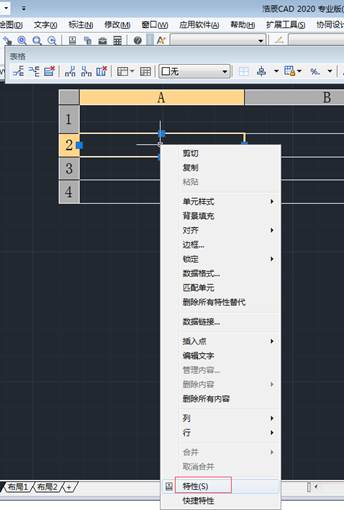
3、此时在绘图窗口的右边,会出现特性面板,可以看到单元格的所有属性,比如高度、宽度、对齐方式等等
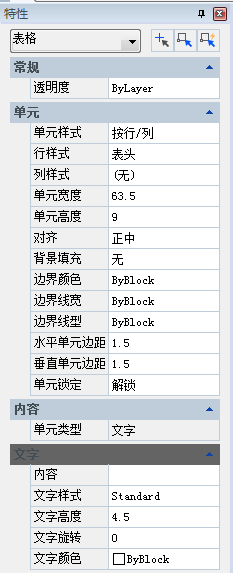
4、选择单元宽度,然后输入需要设置的宽度数值,按回车键确认
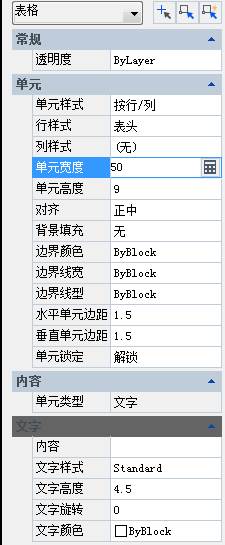
5、同样的方法,对单元高度进行设置,注意,单元宽度的设置,对整列的单元格都有效,单元高度的设置,对整行单元格都有效,也就是说,这种设置针对的是所选单元格对应的行和列所有单元格。

如果是想选多个表格位置可以按照上面图框选,特性对话框修改就是这部分框选内容的特性,比如宽度之类的。按照步骤操作,就可以实现CAD表格具体修改和操作。

2024-04-16

2024-04-15

2024-01-29

2024-01-02

2023-12-07

2023-09-19

2023-08-30

2023-07-27

2023-07-20

2023-07-10

2023-03-22

2023-03-09
